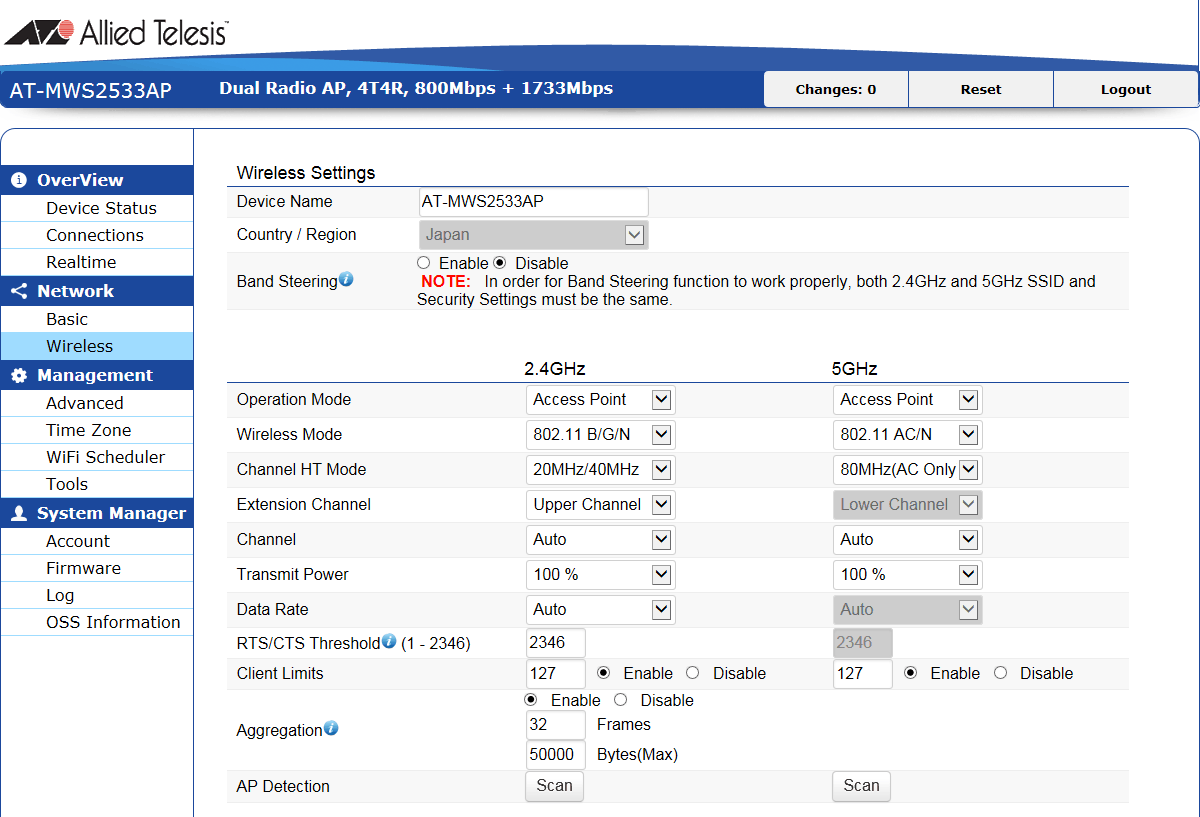
[index] AT-MWS-APシリーズ リファレンスマニュアル 2.1.0
- Wireless Settings
- 2.4GHz・5GHz
- Wireless Settings - 2.4GHz・5GHz
- Wireless Security - 2.4GHz・5GHz
- WEP
- WPA-PSK・WPA2-PSK・WPA-PSK Mixed
- WPA-Enterprise・WPA2-Enterprise・WPA Mixed-Enterprise
- Fast Roaming
- Wireless MAC Filter
- Wireless Traffic Shaping
- Guest Network Settings
- Wireless Security
- WPA-PSK・WPA2-PSK・WPA-PSK Mixed
- Fast Handover
- Management VLAN Settings
本製品の無線設定を行います。
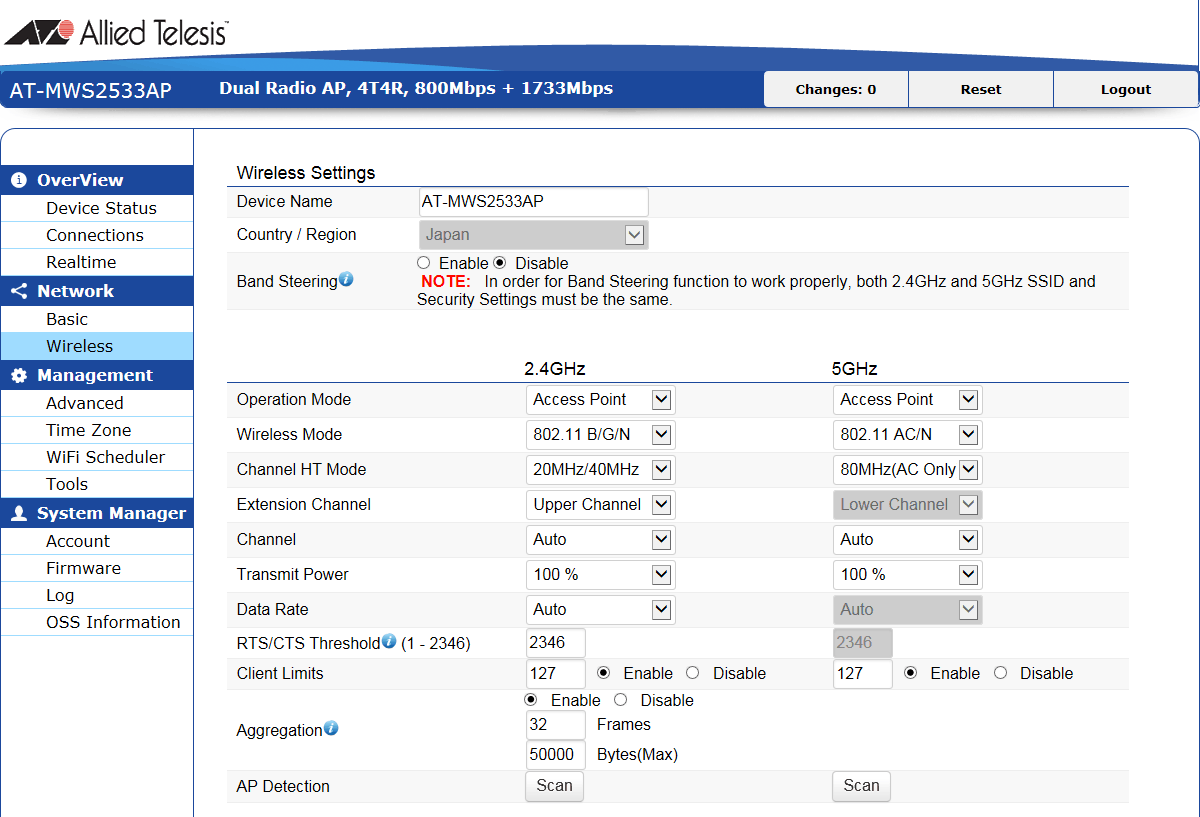
| Wireless Settings |

| Device Name | 本製品のデバイス名を1〜32文字の半角英数字または記号(! $ % ( ) * + , - . < = > ? @ ^ _ { | } ~)で入力してください。出荷時設定は製品名(「AT-MWS600AP」、「AT-MWS900AP」、「AT-MWS1750AP」、または「AT-MWS2533AP」)です。このデバイス名は、SNMPマネージャーに表示されます。 |
| Country / Region | 本製品を使用する国名です。「Japan」のみが有効で、変更はできません。 |
| Band Steering | バンドステアリング機能を設定します。2.4GHz・5GHz帯の両方をサポートしている無線クライアントに対して、5GHz帯への接続を優先するよう促し、2.4GHz帯の混雑を軽減します。 「Disable」、「Enable」のいずれかを選択します。 「Disable」を選択した場合、バンドステアリング機能は無効になります。 「Enable」を選択した場合、5GHz帯を使用可能な無線クライアントに対し、5GHz帯の使用を優先します。 出荷時設定は「Disable」です。 |
Note - バンドステアリング機能を使用する場合は、2.4GHz帯と5GHz帯に対して、同じSSID、認証方式、暗号プロトコルを設定する必要があります。
| 2.4GHz・5GHz |
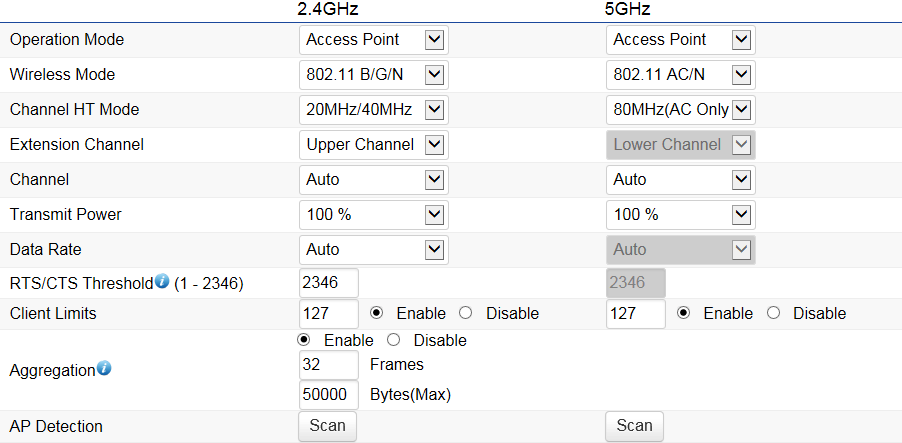
| Operation Mode | 本製品の動作モードを設定します。「Access Point」のみが有効で、変更はできません。 |
| Wireless Mode | サポートするモード(通信プロトコル)を選択します。 802.11の後の「/」で区切られた文字は、サポートするモードの組み合わせです。たとえば、「802.11 B/G/N」は、IEEE 802.11b、IEEE 802.11g、IEEE 802.11nの無線クライアントの接続をサポートします。 2.4GHz ・AT-MWS600AP/AT-MWS900AP/AT-MWS1750AP/AT-MWS2533AP 802.11 B/G/N(出荷時設定)、802.11 B/G、802.11 B、802.11 G、802.11 N(2.4GHz) 5GHz ・AT-MWS600AP/AT-MWS900AP 802.11 A/N(出荷時設定)、802.11 A、802.11 N(5GHz) ・AT-MWS1750AP/AT-MWS2533AP 802.11 AC/N(出荷時設定)、802.11 A/N、802.11 A、802.11 N(5GHz) 「802.11 N(2.4GHz)」、「802.11 N(5GHz)」は、セキュリティーの認証方式に「WPA/WPA2」、暗号プロトコルに「AES」を使用する場合のみ選択できます。 |
| Channel HT Mode | 使用帯域幅を選択します。 2.4GHz ・AT-MWS600AP/AT-MWS900AP/AT-MWS1750AP/AT-MWS2533AP 40MHz、20/40MHz(出荷時設定)、20MHz 5GHz ・AT-MWS600AP/AT-MWS900AP 40MHz(出荷時設定)、20MHz ・AT-MWS1750AP/AT-MWS2533AP 80MHz(出荷時設定)、40MHz、20MHz IEEE 802.11ac/nでは、2つまたは4つのチャンネルを合わせ、40MHzまたは80MHz帯域幅のチャンネルとして使用できます。「80MHz」、「40MHz」を選択すると、より高い通信レートを得られますが、空きチャンネルを減らします。 「40MHz」、「20/40MHz」は、モードに「802.11N」が含まれる場合、「80MHz」は、モードに「802.11AC」が含まれる場合のみ選択できます。 |
| Extension Channel | 拡張チャンネルを選択します。 2.4GHz Upper Channel(出荷時設定)、Lower Channel 5GHz Lower Channel(出荷時設定、不変) 「Upper Channel」は上側波帯(チャンネル周波数の高い方)を、「Lower Channel」は下側波帯(チャンネル周波数の低い方)を指します。 拡張チャンネルは、使用帯域幅を「40MHz」にしたとき、20MHz帯域幅のみをサポートするIEEE 802.11n無線クライアントや、従来規格の無線クライアントとの通信に使用されます。 拡張チャンネルの設定は、2.4GHzでサポートするモードがIEEE 802.11nを含み、かつ使用帯域幅を「40MHz」、「20/40MHz」に設定した場合のみ有効です。 |
| Channel | 無線通信で使用するチャンネルを「Auto」または番号で選択します。使用帯域幅によって使用できるチャンネルが変わります。 2.4GHz 20MHz:Auto、1、2、3、4、5、6、7、8、9、10、11、12、13 40MHz/Lower Channel:Auto、5、6、7、8、9、10、11、12、13 40MHz/Upper Channel:Auto、1、2、3、4、5、6、7、8、9 5GHz 20MHz:Auto、36、40、44、48、52、56、60、64、100、104、108、112、116、120、124、128、132、136、140 40MHz:Auto、36、40、44、48、52、56、60、64、100、104、108、112、116、120、124、128、132、136 80MHz:Auto、36、40、44、48、52、56、60、64、100、104、108、112、116、120、124、128 「Auto」を選択すると、本製品は空きチャンネルを走査し、自動的に干渉の少ないチャンネルを選択します。「Auto」に設定されている場合、本製品の起動の際にもチャンネルの自動選択が行われます。 出荷時設定は「Auto」です。 |
| Transmit Power | 本製品の電波の送信出力強度を「100%」「75%」「50%」「25%」「10%」から選択します。送信出力強度は大きい方が伝送速度の向上につながりますが、同じチャンネルを使用する複数のアクセスポイントが近接して設置されている場合、干渉の原因となることがあります。 モードおよび使用帯域幅ごとの最大送信電力は別表「アンテナ1本当たりの最大送信出力」を、送信出力強度の設定による減衰値は別表「送信電力の減衰値(概算)」をご覧ください。 出荷時設定は「100%」です。 |
| Data Rate | レート(通信速度)を設定します。 2.4GHz ・AT-MWS600AP/AT-MWS900AP/AT-MWS1750AP 802.11 B/G/N:Auto、1Mbps、2Mbps、5.5Mbps、11Mbps、6Mbps、9Mbps、12Mbps、18Mbps、24Mbps、36Mbps、48Mbps、54Mbps、MCS0〜23 802.11 B/G:Auto、1Mbps、2Mbps、5.5Mbps、11Mbps、6Mbps、9Mbps、12Mbps、18Mbps、24Mbps、36Mbps、48Mbps、54Mbps 802.11 B:Auto、1Mbps、2Mbps、5.5Mbps、11Mbps 802.11 G:Auto、6Mbps、9Mbps、12Mbps、18Mbps、24Mbps、36Mbps、48Mbps、54Mbps 802.11 N:Auto、MCS0〜23 ・AT-MWS2533AP 802.11 B/G/N:Auto、1Mbps、2Mbps、5.5Mbps、6Mbps、9Mbps、11Mbps、12Mbps、18Mbps、24Mbps、36Mbps、48Mbps、54Mbps、mcs0〜31 802.11 B/G:Auto、1Mbps、2Mbps、5.5Mbps、6Mbps、9Mbps、11Mbps、12Mbps、18Mbps、24Mbps、36Mbps、48Mbps、54Mbps 802.11 B:Auto、1Mbps、2Mbps、5.5Mbps、11Mbps 802.11 G:Auto、6Mbps、9Mbps、12Mbps、18Mbps、24Mbps、36Mbps、48Mbps、54Mbps 802.11 N:Auto、mcs0〜31 5GHz ・AT-MWS600AP/AT-MWS900AP 802.11 A/N:Auto、6Mbps、9Mbps、12Mbps、18Mbps、24Mbps、36Mbps、48Mbps、54Mbps、MCS0〜23 802.11 A:Auto、6Mbps、9Mbps、12Mbps、18Mbps、24Mbps、36Mbps、48Mbps、54Mbps 802.11 N:Auto、MCS0〜23 ・AT-MWS1750AP 802.11 AC/N:Auto、MCS0〜9 802.11 A/N:Auto、6Mbps、9Mbps、12Mbps、18Mbps、24Mbps、36Mbps、48Mbps、54Mbps、MCS0〜23 802.11 A:Auto、6Mbps、9Mbps、12Mbps、18Mbps、24Mbps、36Mbps、48Mbps、54Mbps 802.11 N:Auto、MCS0〜23 ・AT-MWS2533AP 802.11 AC/N:Autoのみ 802.11 A/N:Auto、6Mbps、9Mbps、12Mbps、18Mbps、24Mbps、36Mbps、48Mbps、54Mbps、mcs0〜31 802.11 A:Auto、6Mbps、9Mbps、12Mbps、18Mbps、24Mbps、36Mbps、48Mbps、54Mbps 802.11 N:Auto、mcs0〜31 出荷時設定は「Auto」です。 |
| RTS/CTS Threshold | RTS(送信要求)パケットを送信するか否かを決定するためのパケットサイズを設定します。サイズを設定すると、送信しようとしているパケットがこのサイズよりも大きな場合に、パケットの送信前にRTSパケットを送信します。 1〜2346の数値で設定します。「2346」を設定するとRTSパケットを送信しません。出荷時設定は「2346」です。 RTSしきい値を低く設定すると、頻繁にRTSパケットが送信されます。 これは、より多くの無線帯域を消費し、スループットを下げますが、通信トラフィックが多い、または、干渉を受けているネットワークにおいては、コリジョンや干渉が改善されることがあります。 しかしながら、通常はこのサイズの変更はおすすめいたしません。 |
| Client Limits | 接続可能な無線クライアント数を制限する場合は、「Enable」を選択して、無線クライアント数を1〜127の数値で設定します。接続可能な無線クライアント数を制限しない場合は、「Disable」を選択します。 出荷時設定は「Enable」で、無線クライアント数は「127」です。 |
| Aggregation | フレームアグリゲーションの有効/無効を「Enable」または「Disable」から選択します。フレームアグリゲーションは、複数のフレームを1つの大きなフレームとして送信し、通信のオーバーヘッドを減らすことで、スループットの向上を図ります。 出荷時設定は「Enable」です。 フレームアグリゲーションを有効にする場合は「Enable」を選択し、「Frames」、「Bytes(Max)」を設定します。 ・Frames フレームアグリゲーションで連結するフレームの数を1〜32の数値で設定します。 出荷時設定は「32」です。 ・Bytes(Max) フレームアグリゲーションで連結後のフレームのサイズの上限を2304〜65535の数値で設定します。 出荷時設定は「50000」です。 フレームアグリゲーションを無効にする場合は「Disable」を選択します。 |
| AP Detection | 「Scan」ボタンをクリックすると、周辺に存在するアクセスポイントを検出し、詳細な情報を表示します。結果は別ウィンドウで表示します。 |
| 2.4GHz | b | − | 11.0 | 7.0 | 7.0 | 9.0 | |
| g | − | 14.0 | 11.0 | 12.0 | 12.0 | ||
| n | 20 | 14.0 ※ | 11.0 ※ | 12.0 | 12.0 | ||
| 40 | 14.0 ※ | 11.0 | 12.0 | 11.0 | |||
| 5GHz | W52/W53 | a | − | 10.0 | 9.0 | 11.0 | 7.0 |
| W56 | 14.0 | 12.0 | 14.0 | 13.0 | |||
| W52/W53 | n | 20 | 11.0 | 9.0 ※ | 9.0 | 7.0 | |
| W56 | 14.0 | 13.0 | 13.0 | 12.0 | |||
| W52/W53 | 40 | 10.0 | 9.0 ※ | 9.0 | 7.0 | ||
| W56 | 15.0 | 12.0 | 13.0 | 13.0 | |||
| W52/W53 | ac | 20 | − | − | 9.0 | 7.0 | |
| W56 | − | − | 13.0 | 12.0 | |||
| W52/W53 | 40 | − | − | 9.0 | 7.0 | ||
| W56 | − | − | 13.0 | 13.0 | |||
| W52/W53 | 80 | − | − | 9.0 | 8.0 | ||
| W56 | − | − | 13.0 | 14.0 | |||
| 100% | 0dB |
| 75% | -1.2dB |
| 50% | -3dB |
| 20% | -6dB |
| 10% | -10dB |
| Wireless Settings - 2.4GHz・5GHz |
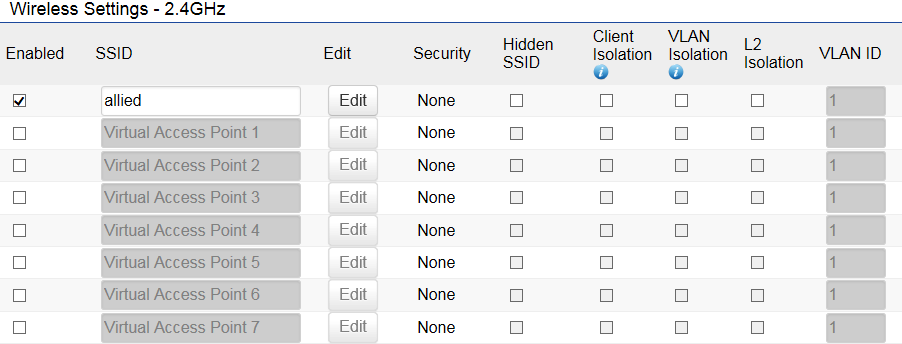
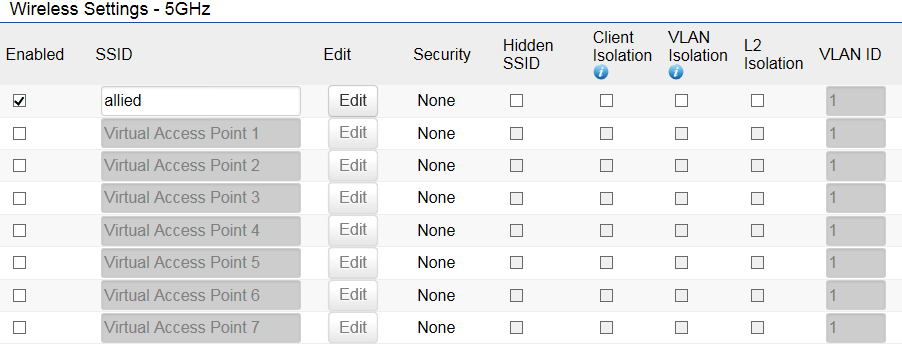
| No. | (AT-MWS2533APを除く)VAPのプロファイル番号1〜8が表示されます。 |
| Enabled | 該当のVAPを有効にするか否か。有効にする場合は「チェックあり」、無効にする場合は「チェックなし」にします。出荷時設定は「チェックなし」です。 |
| SSID | 該当のVAPが使用するSSID(ネットワーク名)を入力します。このSSIDは指定したVLAN IDに対応づけられます。 半角英数字、記号(! " # $ % & ' ( ) * + , - . / < = > ? @ [ \ ] ^ _ ` { | } ~)または半角スペースで入力します。 出荷時設定は、1つ目のプロファイルは「allied」、2〜8つ目のプロファイルは「Virtual Access Point 1〜7」です。 |
| Edit | 該当のVAPのセキュリティー、MACフィルタリング、帯域制限の設定を行う別ウィンドウを表示します。 |
| Security | 該当のVAPのセキュリティー設定を表示します。 |
| Hidden SSID | 該当のVAPでSSID(ネットワーク名)をブロードキャストするか否か。 「チェックあり」にすると、ビーコン信号にSSIDを含みません。無線クライアントの接続設定で、本製品のSSIDは表示されません。無線クライアントを本製品に接続するためには、無線クライアントに本製品と同じSSIDを手入力しなければなりません。また、無線クライアントのANY接続を拒否します。 「チェックなし」にすると、ビーコン信号にSSIDを含みます。任意の無線クライアントの接続設定において、接続の候補として本製品のSSIDが自動的に表示されます。また、無線クライアントのANY接続を許可します。 出荷時設定は「チェックなし」です。 (注)「ANY接続」は、SSIDが「ANY」または未設定の無線クライアントによる接続です。ANY接続が許可されても、キーを知らなければそのアクセスポイントを使うことはできません。 |
| Client Isolation | 同一のVAPに接続している無線クライアント同士の通信を許可するか否か。 許可しない場合は「チェックあり」、許可する場合は「チェックなし」にします。 出荷時設定は「チェックなし」です。 |
| VLAN Isolation | 該当のVAPのトラフィックに独自のVLAN IDを割り当て、他のVAPのトラフィックと分離するか否か。 有効にする場合は「チェックあり」にし、「VLAN ID」に、該当のVAPのトラフィックに割り当てるVLAN IDを設定します。 無効にする場合は「チェックなし」にします。無効の場合は、「VLAN ID」の設定にかかわらず、VLAN IDに1が適用されます。 出荷時設定は「チェックなし」です。 |
| L2 Isolation | 同一ネットワーク内の異なるアクセスポイントに接続している無線クライアント同士の通信を許可するか否か。 許可しない場合は「チェックあり」、許可する場合は「チェックなし」にします。L2 Isolationを有効(チェックあり)に設定すると、Client Isolationも自動的に有効(チェックあり)に設定されます。 出荷時設定は「チェックなし」です。 |
| VLAN ID | 該当のVAPが使用するVLAN IDを1〜4094の数字で入力します。 この設定は、VLAN Isolationが有効(チェックあり)の場合にのみ適用されます 出荷時設定は「1」です。 |
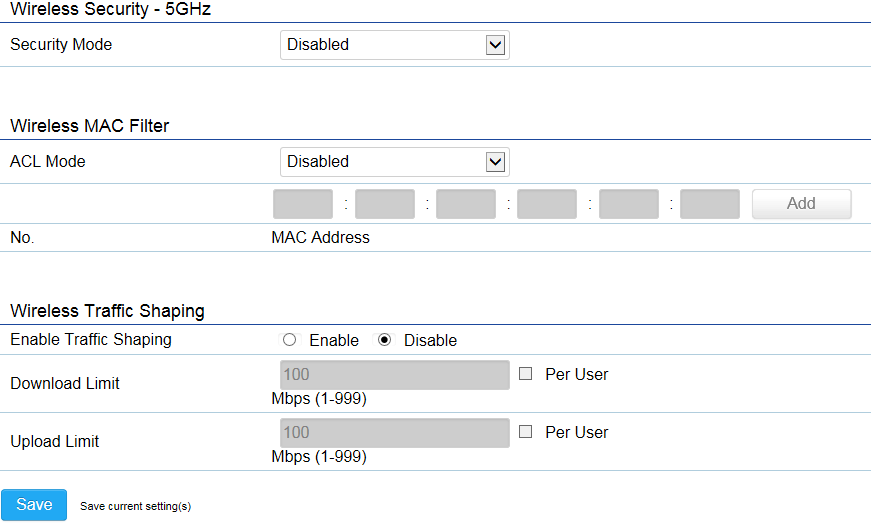
| Wireless Security - 2.4GHz・5GHz |

| Security Mode | 認証方式を選択します。 出荷時設定は「Disabled」です。 ・AT-MWS600AP/AT-MWS900AP/AT-MWS1750AP 「Disabled」(なし)、「WEP」、「WPA-PSK」、「WPA2-PSK」、「WPA-PSK Mixed」、「WPA-Enterprise」、「WPA2-Enterprise」、「WPA Mixed-Enterprise」 ・AT-MWS2533AP 「Disabled」(なし)、「WEP」、「WPA2-PSK」、「WPA-PSK Mixed」、「WPA2-Enterprise」、「WPA Mixed-Enterprise」 「Disabled」は認証および暗号化を行いません。誰でも自由にアクセスポイントに接続することができます。 「WEP」は固定キーをもとにRC4アルゴリズムによる暗号化を行います。無線クライアント個別の認証は行いません。WEPは脆弱なため、固定キーで運用するなら「WPA-PSK」、「WPA2-PSK」、「WPA-PSK Mixed」の使用をおすすめします。 「WPA-PSK」、「WPA2-PSK」、「WPA-PSK Mixed」は、事前共有キー(PSK)をもとに無線クライアント個別のキーを生成し、本製品と無線クライアント間で認証と暗号化を行います。 WPAは、IEEE 802.11iのドラフト段階における機能の実装です。WPA2は、IEEE 802.11iが正式なものとなった後の、IEEE 802.11iの必須機能のすべての実装です。「WPA-PSK Mixed」では、WPA、WPA2の両方の認証方式に対応します。 「WPA-Enterprise」、「WPA2-Enterprise」、「WPA-Enterprise Mixed」は、RADIUSサーバーで無線クライアント個別のキーを生成し、本製品と無線クライアント間で認証と暗号化を行います。 WPAは、IEEE 802.11iのドラフト段階における機能の実装です。WPA2は、IEEE 802.11iが正式なものとなった後の、IEEE 802.11iの必須機能のすべての実装です。「WPA-Enterprise Mixed」では、WPA、WPA2の両方の認証方式に対応します。 |
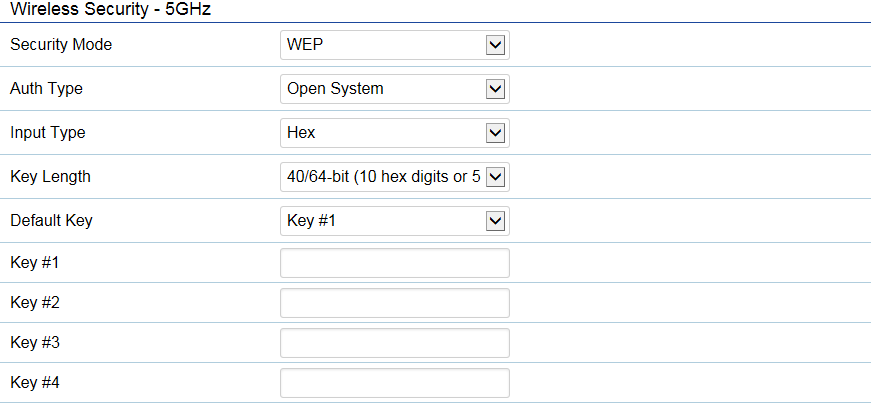
| Auth Type | 「Open System」と「Shared Key」から選択します。出荷時設定は「Open System」です。 Open System: 無線クライアントが正しいWEPキーを持っているか否かに関係なく、任意の無線クライアントの接続を許可します。しかしながら、無線クライアントは接続を許可されただけであり、アクセスポイントとトラフィックの交換を行うためには、正しいWEPキーを使用してデータを暗号化・復号化しなければなりません。 Shared Key: 無線クライアントがアクセスポイントに接続する際に、正しいWEPキーを要求します。クライアントが誤ったWEPキーを持っている場合、アクセスポイントに接続できません。 |
| Input Type | WEPキーの生成方法を選択します。出荷時設定は「Hex」です。 Hex: 16進数(0〜9、A〜F、a〜f)でWEPキーを直接入力します。 入力されるWEPキーの大文字・小文字は区別されません。 ASCII: 任意の文字列からWEPキーが自動生成されます。 入力されるWEPキーの大文字・小文字は区別されます。 |
| Key Length | WEPキーの強度を選択します。出荷時設定は「40/64-bit」です。 40/64-bit: 16進数では、10桁のWEPキーを直接入力します。 ASCIIでは、5文字の半角英数字、記号(! " # $ % & ' ( ) * + , - . / < = > ? @ [ \ ] ^ _ ` { | } ~)または半角スペースを入力し、WEPキーを自動生成します。 104/128-bit: 16進数では、26桁のWEPキーを直接入力します。 ASCIIでは、13文字の半角英数字、記号(! " # $ % & ' ( ) * + , - . / < = > ? @ [ \ ] ^ _ ` { | } ~)または半角スペースを入力し、WEPキーを自動生成します。 128/152-bit: 16進数では、32桁のWEPキーを直接入力します。 ASCIIでは、16文字の半角英数字、記号(! " # $ % & ' ( ) * + , - . / < = > ? @ [ \ ] ^ _ ` { | } ~)または半角スペースを入力し、WEPキーを自動生成します。 |
| Default Key | 1〜4のWEPキーのうち、実際に使用するキーを選択します。出荷時設定は「1」です。 |
| Key1-4 | 「Key Length」(キーの長さ)と「Input Type」(キーのタイプ)に合わせてWEPキーを入力します。 1〜4の4種類のキーを登録しておくことができます(実際に通信で使用するのはひとつです)。 通信を行うためには、無線クライアントでも「送信するWEPキーの番号」で選択したキーと同じWEPキーを設定する必要があります。 |
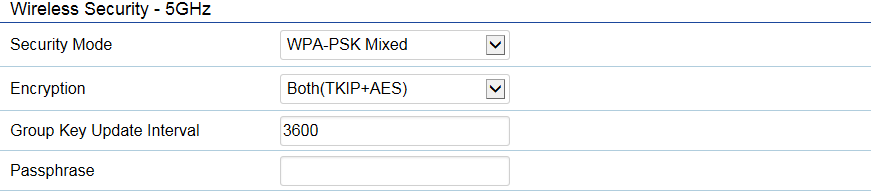
| Encryption | 暗号プロトコルを選択します。 ・AT-MWS600AP/AT-MWS900AP/AT-MWS1750AP 「Both(TKIP+AES)」、「TKIP」、「AES」から選択します。出荷時設定は「Both(TKIP+AES)」です。 ・AT-MWS2533AP 「Security Mode」で指定した認証方式によって固定設定されます。 WPA2-PSK:「AES」固定 WPA-PSK Mixed:「Both(TKIP+AES)」固定 TKIP: WEPと同様にRC4で暗号化しますが、暗号キーは無線クライアントごとに異なったものとなり、また一定回数使用すると、新たなものに変更されます。 AES: 米国商務省の承認した標準技術を用いた暗号化を行います。この暗号化方式は、強力なアルゴリズムを持ちます。 (注)WPA規格では、TKIPは必須項目、AESはオプション項目ですが、本製品では、TKIP、AESとも実装しています。 |
| Protect Management Frames | (AT-MWS1750AP/AT-MWS2533APのみ、かつ、WPA2-PSK選択時のみ)アクセスポイントにおけるManagement Frame Protection(MFP)を有効にするか否か。 「Enable」にすると、Management Frame Protectionが有効になり、無線クライアントがManagement Frame Protectionに対応している場合、802.11管理フレームを保護することできます。 「Disable」にすると、Management Frame Protectionを使用しません。 出荷時設定は「Enable」です。 |
| Passphrase | 暗号キーを設定します。8〜64文字の半角英数字、記号(! " # $ % & ' ( ) * + , - . / < = > ? @ [ \ ] ^ _ ` { | } ~)または半角スペースを入力します。 大文字、小文字は区別されます。 |
| Group key Update Interval | VAPに接続している無線クライアントに送信するブロードキャストパケットのキーの更新間隔を設定します。 30〜3600(秒)が入力できます。出荷時設定は「3600」です。 |
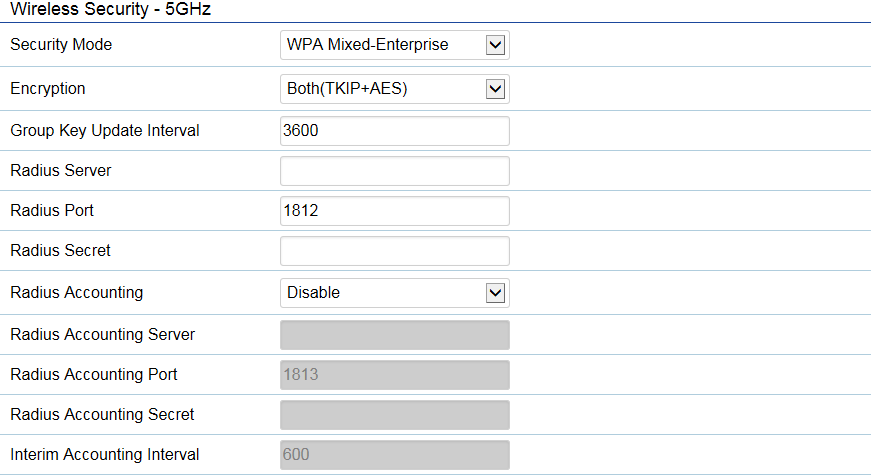
| Encryption | 暗号プロトコルを選択します。 ・AT-MWS600AP/AT-MWS900AP/AT-MWS1750AP 「Both(TKIP+AES)」、「TKIP」、「AES」から選択します。出荷時設定は「Both(TKIP+AES)」です。 ・AT-MWS2533AP 「Security Mode」で指定した認証方式によって固定設定されます。 WPA2-Enterprise:「AES」固定 WPA Mixed-Enterprise:「Both(TKIP+AES)」固定 TKIP: WEPと同様にRC4で暗号化しますが、暗号キーは無線クライアントごとに異なったものとなり、また一定回数使用すると、新たなものに変更されます。 AES: 米国商務省の承認した標準技術を用いた暗号化を行います。この暗号化方式は、強力なアルゴリズムを持ちます。 (注)WPA規格では、TKIPは必須項目、AESはオプション項目ですが、本製品では、TKIP、AESとも実装しています。 |
| Protect Management Frames | (AT-MWS1750AP/AT-MWS2533APのみ、かつ、WPA2-Enterprise選択時のみ)アクセスポイントにおけるManagement Frame Protection(MFP)を有効にするか否か。 「Enable」にすると、Management Frame Protectionが有効になり、無線クライアントがManagement Frame Protectionに対応している場合、802.11管理フレームを保護することできます。 「Disable」にすると、Management Frame Protectionを使用しません。 出荷時設定は「Enable」です。 |
| Group key Update Interval | VAPに接続している無線クライアントに送信するブロードキャストパケットのキーの更新間隔を設定します。 30〜3600(秒)が入力できます。出荷時設定は「3600」です。 |
| Radius Server | RADIUSサーバーのIPアドレスを入力します。 |
| Radius Port | RADIUSサーバーのUDPポート番号を0〜65535の範囲で入力します。出荷時設定は「1812」です。 |
| Radius Secret | RADIUSサーバーに接続するためのパスワードを1〜64文字の半角英数記号で入力します。 |
| Radius Accounting | RADIUSアカウンティングを有効にするか否か。 「Enable」にすると、ユーザーを認証した外部のRADIUSサーバーを使用して、ユーザーがセッション中に使用したリソース(使用時間など)を記録することができます。 「Disable」にすると、RADIUSアカウンティングを使用しません。 出荷時設定は「Disable」です。 |
| Radius Accounting Server | RADIUSアカウンティングサーバーのIPアドレスを入力します。 |
| Radius Accounting Port | RADIUSアカウンティングサーバーのUDPポート番号を0〜65535の範囲で入力します。出荷時設定は「1813」です。 |
| Radius Accounting Secret | RADIUSアカウンティングサーバーに接続するためのパスワードを1〜64文字の半角英数記号で入力します。 |
| Interim Accounting Interval | アカウンティングサーバーにデータを送信する間隔を60〜600の数値で設定します。出荷時設定は「600」です。 |
| Fast Roaming |

| Enable Fast Roaming | ファストローミング機能を有効にするか否か。 「Enable」を選択すると、ファストローミング機能が有効になります。 「Disable」にすると、ファストローミング機能を使用しません。 出荷時設定は「Disable」です。 |
| Wireless MAC Filter |

| ACL Mode | MACアドレスフィルタリングの機能を選択します。 「Disabled」を選択すると、MACアドレスフィルタリングが無効になります。 「Deny MAC in the List」を選択すると、指定したMACアドレスからの接続を禁止します。 「Allow MAC in the List」を選択すると、指定したMACアドレスからの接続のみを許可します。 出荷時設定は「Disabled」です。 |
| No. | リストの登録番号を表示します。 |
| MAC Address | 登録されたMACアドレスを表示します。 |
| Add | 上のフォームに入力したMACアドレスをリストに追加します。 |
| Wireless Traffic Shaping |

| Enable Traffic Shaping | 帯域制限を有効にするか否か。 「Enable」を選択すると、帯域制限が有効になります。 「Disable」にすると、帯域制限を使用しません。 出荷時設定は「Disable」です。 |
| Download Limit | 本製品から無線クライアントへの通信速度の制限値を1〜999の数値(単位:Mbps)で設定します。出荷時設定は「100」です。 |
| Upload Limit | 無線クライアントから本製品への通信速度の制限値を1〜999の数値(単位:Mbps)で設定します。出荷時設定は「100」です。 |
| Save | Wireless Edit画面の設定(Wireless Security-2.4GHz・5GHz、Fast Roaming、Wireless MAC Filter、Wireless Traffic Shaping)の変更を編集用コンフィグに一時保存します。 |
| Guest Network Settings |
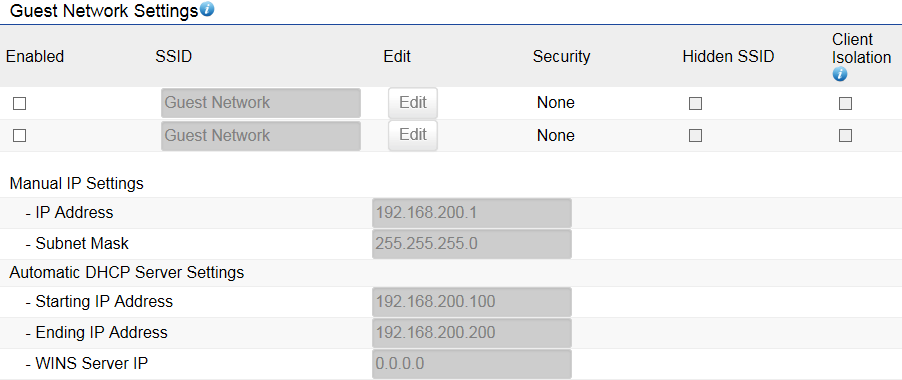
Note - ゲストネットワークのVLAN IDは、本製品の管理用VLANと同じになります。
Note - ゲストネットワークの無線クライアントから管理用ネットワークに対して通信を行うことはできません。
| Enable | 該当のゲストネットワークを有効にするか否か。有効にする場合は「チェックあり」、無効にする場合は「チェックなし」にします。出荷時設定は「チェックなし」です。 |
| SSID | 該当のゲストネットワークが使用するSSID(ネットワーク名)を入力します。 半角英数字、記号(! " # $ % & ' ( ) * + , - . / < = > ? @ [ \ ] ^ _ ` { | } ~)または半角スペースで入力します。 出荷時設定は、「Guest Network」です。 |
| Edit | 該当のゲストネットワークのセキュリティー、MACフィルタリング、帯域制限の設定を行う別ウィンドウを表示します。 |
| Security | 該当のゲストネットワークのセキュリティー設定を表示します。 |
| Hidden SSID | 該当のゲストネットワークでSSID(ネットワーク名)をブロードキャストするか否か。 「チェックあり」にすると、ビーコン信号にSSIDを含みません。無線クライアントの接続設定で、本製品のSSIDは表示されません。無線クライアントを本製品に接続するためには、無線クライアントに本製品と同じSSIDを手入力しなければなりません。また、無線クライアントのANY接続を拒否します。 「チェックなし」にすると、ビーコン信号にSSIDを含みます。任意の無線クライアントの接続設定において、接続の候補として本製品のSSIDが自動的に表示されます。また、無線クライアントのANY接続を許可します。 出荷時設定は「チェックなし」です。 (注)「ANY接続」は、SSIDが「ANY」または未設定の無線クライアントによる接続です。ANY接続が許可されても、キーを知らなければそのアクセスポイントを使うことはできません。 |
| Client Isolation | 同一のゲストネットワークに接続している無線クライアント同士の通信を許可するか否か。 許可しない場合は「チェックあり」、許可する場合は「チェックなし」にします。 出荷時設定は「チェックあり」です。 |
| Manual IP Settings | ゲストネットワークの無線クライアントから、有線ネットワーク側に対して使用されるIPアドレスとサブネットマスクの設定を行います。 |
| - IP Address | アクセスポイントのゲストネットワーク用のIPアドレスを設定します。 出荷時設定は「192.168.200.1」です。 |
| - Subnet Mask | アクセスポイントのゲストネットワーク用のサブネットマスクを設定します。 出荷時設定は「255.255.255.0」です。 |
| Automatic DHCP Server Settings | ゲストネットワークに接続した無線クライアント用のDHCPサーバーの設定を行います。 |
| - Starting IP Address | 無線クライアントに貸し出すIPアドレス範囲の最初のアドレス(値がもっとも小さいアドレス)を設定します。 出荷時設定は「192.168.200.100」です。 |
| - Ending IP Address | 無線クライアントに貸し出すIPアドレス範囲の最後のアドレス(値がもっとも大きいアドレス)を設定します。 出荷時設定は「192.168.200.200」です。 |
| - WINS Server IP | 無線クライアントのNetBIOS名に対応してIPアドレスを割り当てる場合は、WINSサーバーのIPアドレスを設定します。 出荷時設定は「0.0.0.0」です。 |
| Wireless Security |
| Security Mode | 認証方式を選択します。 出荷時設定は「Disabled」です。 ・AT-MWS600AP/AT-MWS900AP/AT-MWS1750AP 「Disabled」(なし)、「WPA-PSK」、「WPA2-PSK」、「WPA-PSK Mixed」 ・AT-MWS2533AP 「Disabled」(なし)、「WPA2-PSK」、「WPA-PSK Mixed」 「Disabled」は認証および暗号化を行いません。誰でも自由にアクセスポイントに接続することができます。 「WPA-PSK」、「WPA2-PSK」、「WPA-PSK Mixed」は、事前共有キー(PSK)をもとに無線クライアント個別のキーを生成し、本製品と無線クライアント間で認証と暗号化を行います。 WPAは、IEEE 802.11iのドラフト段階における機能の実装です。WPA2は、IEEE 802.11iが正式なものとなった後の、IEEE 802.11iの必須機能のすべての実装です。「WPA-PSK Mixed」では、WPA、WPA2の両方の認証方式に対応します。 |
Note - ゲストネットワークでは、認証方式に「WEP」、「WPA-Enterprise」、「WPA2-Enterprise」、「WPA Mixed-Enterprise」を選択することはできません。
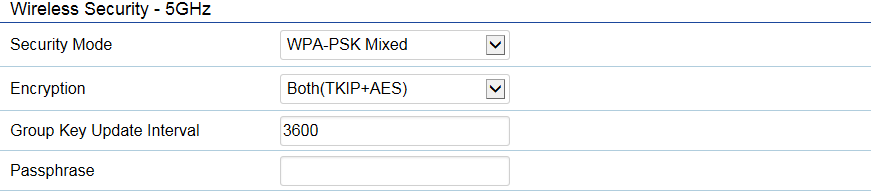
| Encryption | 暗号プロトコルを選択します。 ・AT-MWS600AP/AT-MWS900AP/AT-MWS1750AP 「Both(TKIP+AES)」、「TKIP」、「AES」から選択します。出荷時設定は「Both(TKIP+AES)」です。 ・AT-MWS2533AP 「Security Mode」で指定した認証方式によって固定設定されます。 WPA2-PSK:「AES」固定 WPA-PSK Mixed:「Both(TKIP+AES)」固定 TKIP: WEPと同様にRC4で暗号化しますが、暗号キーは無線クライアントごとに異なったものとなり、また一定回数使用すると、新たなものに変更されます。 AES: 米国商務省の承認した標準技術を用いた暗号化を行います。この暗号化方式は、強力なアルゴリズムを持ちます。 (注)WPA規格では、TKIPは必須項目、AESはオプション項目ですが、本製品では、TKIP、AESとも実装しています。 |
| Passphrase | 暗号キーを設定します。8〜64文字の半角英数字、記号(! " # $ % & ' ( ) * + , - . / < = > ? @ [ \ ] ^ _ ` { | } ~)または半角スペースを入力します。 大文字、小文字は区別されます。 |
| Group key Update Interval | VAPに接続している無線クライアントに送信するブロードキャストパケットのキーの更新間隔を設定します。 30〜3600(秒)が入力できます。出荷時設定は「3600」です。 |
| Fast Handover |

| Status | ファストハンドオーバーを有効にするか否か。 「Enable」を選択すると、ファストハンドオーバーが有効になります。 「Disable」にすると、ファストハンドオーバーを使用しません。 出荷時設定は「Disable」です。 |
| RSSI | ファストハンドオーバーを行う信号強度(Received Signal Strength Indication)のしきい値を-60〜-90の数値(単位:dBm)で設定します。 出荷時設定は「-70」です。 |
| Management VLAN Settings |

| Status | 管理用のタグVLANを使用するか否か。 「Enable」に設定した場合は、管理用VLAN IDを1〜4096の数値で設定してください。 「Disable」にすると、タグなしVLANを使用します。 出荷時設定は「Disable」です。 |
Note - LANポートに接続されたスイッチやDHCPサーバーにて管理用VLAN IDが有効に設定されていることを確認してください。
| Save | 設定の変更を編集用コンフィグに一時保存します。 |
(C) 2016-2017 アライドテレシスホールディングス株式会社
PN: 613-002364 Rev.B